'>
खेल खिलाड़ियों के लिए, स्टीम गेमिंग की दुनिया की खिड़की है। लेकिन ऐसी स्थितियां हैं जिनमें स्टीम ठीक से लोड नहीं हो पा रहा है और सिर्फ एक काली स्क्रीन दिखा रहा है। अपने पसंदीदा खेलों तक पहुँच के बिना, आप काफी चिंतित हो सकते हैं। लेकिन चिंता न करें, इस लेख में, आप कुछ तरीकों को आज़माकर निश्चित रूप से इस समस्या को ठीक कर देंगे।
नीचे सूचीबद्ध किसी भी समस्या निवारण चरणों को करने से पहले, आपको अपना कंप्यूटर पुनरारंभ करना चाहिए। यह क्रिया ऑपरेटिंग सिस्टम को ताज़ा करती है और किसी भी भ्रष्ट अस्थायी डेटा को हटा देती है जिससे समस्या हो सकती है।
इन सुधारों का प्रयास करें
- अपने वीडियो कार्ड ड्राइवरों को अपडेट करें
- वेब ब्राउज़र कैश हटाएं
- ऐप कैश हटाएं
- स्टीम क्लाइंट बीटा में भाग लें
- अपने स्टीम शॉर्टकट में –no-cef-sandbox जोड़ें
- स्टीम को फिर से स्थापित करें
फिक्स 1: अपने वीडियो कार्ड ड्राइवरों को अपडेट करें
पुराने ड्राइवर का उपयोग प्रदर्शन को प्रभावित कर सकता है। इसलिए हम नियमित रूप से ड्राइवर अपडेट के लिए जाँच करने की सलाह देते हैं। यदि आप स्टीम ब्लैक स्क्रीन समस्या का सामना करते हैं, तो विशेष रूप से वीडियो कार्ड ड्राइवर को अपडेट करना समस्या निवारण में एक अच्छा कदम है।
आपके वीडियो कार्ड ड्राइवरों को अपडेट करने के दो तरीके हैं:
विकल्प 1 - मैन्युअल रूप से - आपको अपने ड्राइवरों को अपडेट करने के लिए कुछ कंप्यूटर कौशल और धैर्य की आवश्यकता होगी क्योंकि आपको ऑनलाइन सही ड्राइवर खोजने की आवश्यकता है, इसे डाउनलोड करें और इसे चरण दर चरण स्थापित करें।
या
विकल्प 2 - स्वचालित रूप से (अनुशंसित) - यह सबसे तेज और आसान विकल्प है। यह सब केवल माउस क्लिक के एक जोड़े के साथ किया गया है।
विकल्प 1 - अपने ड्राइवरों को मैन्युअल रूप से अपडेट करें
NVIDIA तथा एएमडी ड्राइवर अपडेट करते रहें। उन्हें प्राप्त करने के लिए, आपको आधिकारिक वेबसाइटों पर जाने, सही ड्राइवरों को खोजने और मैन्युअल रूप से डाउनलोड करने की आवश्यकता है।
एक बार जब आप ड्राइवरों को डाउनलोड कर लेते हैं, तो डाउनलोड की गई फ़ाइल पर डबल-क्लिक करें और ड्राइवरों को स्थापित करने के लिए ऑन-स्क्रीन निर्देशों का पालन करें।
विकल्प 2 - अपने ड्राइवरों को स्वचालित रूप से अपडेट करें
यदि आपके पास ड्राइवरों को मैन्युअल रूप से अपडेट करने के लिए समय, धैर्य या कंप्यूटर कौशल नहीं है, तो आप इसे स्वचालित रूप से कर सकते हैं चालक आराम से ।
ड्राइवर इज़ी स्वचालित रूप से आपके सिस्टम को पहचान लेगा और इसके लिए सही ड्राइवर ढूंढ लेगा। आपको यह जानने की आवश्यकता नहीं है कि आपका कंप्यूटर किस सिस्टम पर चल रहा है या गलत ड्राइवर को डाउनलोड करने और स्थापित करने का जोखिम उठा रहा है, और आपको इंस्टॉल करते समय गलती करने के बारे में चिंता करने की आवश्यकता नहीं है।
1) डाउनलोड और Driver Easy स्थापित करें।
2) चालक आराम से चलाएं और क्लिक करें अब स्कैन करें बटन। ड्राइवर इज़ी तब आपके कंप्यूटर को स्कैन करेगा और किसी भी समस्या वाले ड्राइवरों का पता लगाएगा।

3) क्लिक करें अपडेट करें स्वचालित रूप से उस ड्राइवर के सही संस्करण को डाउनलोड करने के लिए ध्वजांकित ड्राइवर के बगल में स्थित बटन, फिर आप इसे मैन्युअल रूप से इंस्टॉल कर सकते हैं (आप यह मुफ़्त डिवाइस के साथ कर सकते हैं)।
या क्लिक करें सब अद्यतित का सही संस्करण डाउनलोड करने और स्थापित करने के लिए सब ड्राइवर जो आपके सिस्टम पर अनुपलब्ध हैं या पुराने हैं। (यह आवश्यक है प्रो संस्करण जो आता है पूर्ण समर्थन और एक 30 दिन का पैसा वापस गारंटी। जब आप अद्यतन सभी पर क्लिक करते हैं, तो आपको अपग्रेड करने के लिए प्रेरित किया जाएगा।)
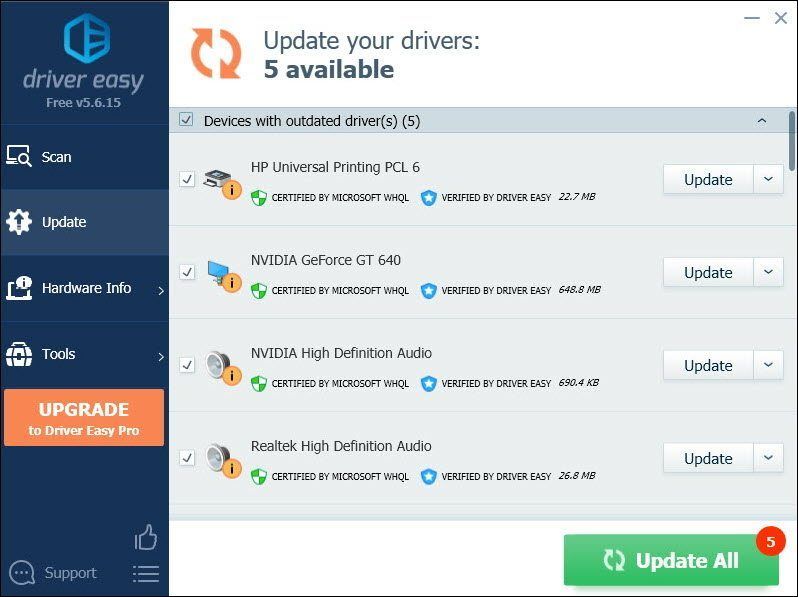 ड्राइवर का प्रो संस्करण आसान पूर्ण तकनीकी समर्थन के साथ आता है। यदि आपको सहायता की आवश्यकता है, तो कृपया संपर्क करें ड्राइवर की आसान टीम पर support@drivereasy.com ।
ड्राइवर का प्रो संस्करण आसान पूर्ण तकनीकी समर्थन के साथ आता है। यदि आपको सहायता की आवश्यकता है, तो कृपया संपर्क करें ड्राइवर की आसान टीम पर support@drivereasy.com । अपने ड्राइवरों को अपडेट करने के बाद, यदि समस्या ठीक हो गई है, तो यह जांचने के लिए अपने कंप्यूटर को खोलें और स्टीम क्लाइंट खोलें। यदि नहीं, तो नीचे दिए गए अन्य सुधारों को आज़माएँ।
फिक्स 2: वेब ब्राउज़र कैश हटाएं
स्टीम डेस्कटॉप क्लाइंट में एक अंतर्निहित ब्राउज़र होता है जो आपको गेम के लिए विवरण दिखा सकता है। इसलिए उपयोगकर्ता इसे अक्सर उपयोग करते हैं। लेकिन समस्या यह है कि स्टीम अपने वेब ब्राउज़र कैश को स्वचालित रूप से साफ़ नहीं करता है। यह बदले में स्टीम ठीक से लोड नहीं होने का कारण होगा। इसे ठीक करने के लिए, आपको कैश साफ़ करना चाहिए।
यहाँ आप यह कैसे कर सकते हैं:
1) अपना स्टीम क्लाइंट खोलें। मेनू बार से, स्टीम पर क्लिक करें और चुनें समायोजन ।
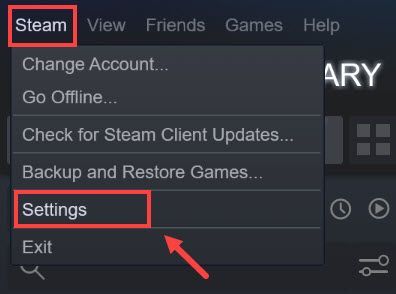
2) बाएं पैनल से, क्लिक करें वेब ब्राउज़र । तब दबायें DELETE वेब ब्राउज़र CACHE । एक बार हो जाने के बाद, क्लिक करें सभी भाइयों के कपड़े का आनंद लें । इसके समाप्त होने के बाद, बस क्लिक करें ठीक ।
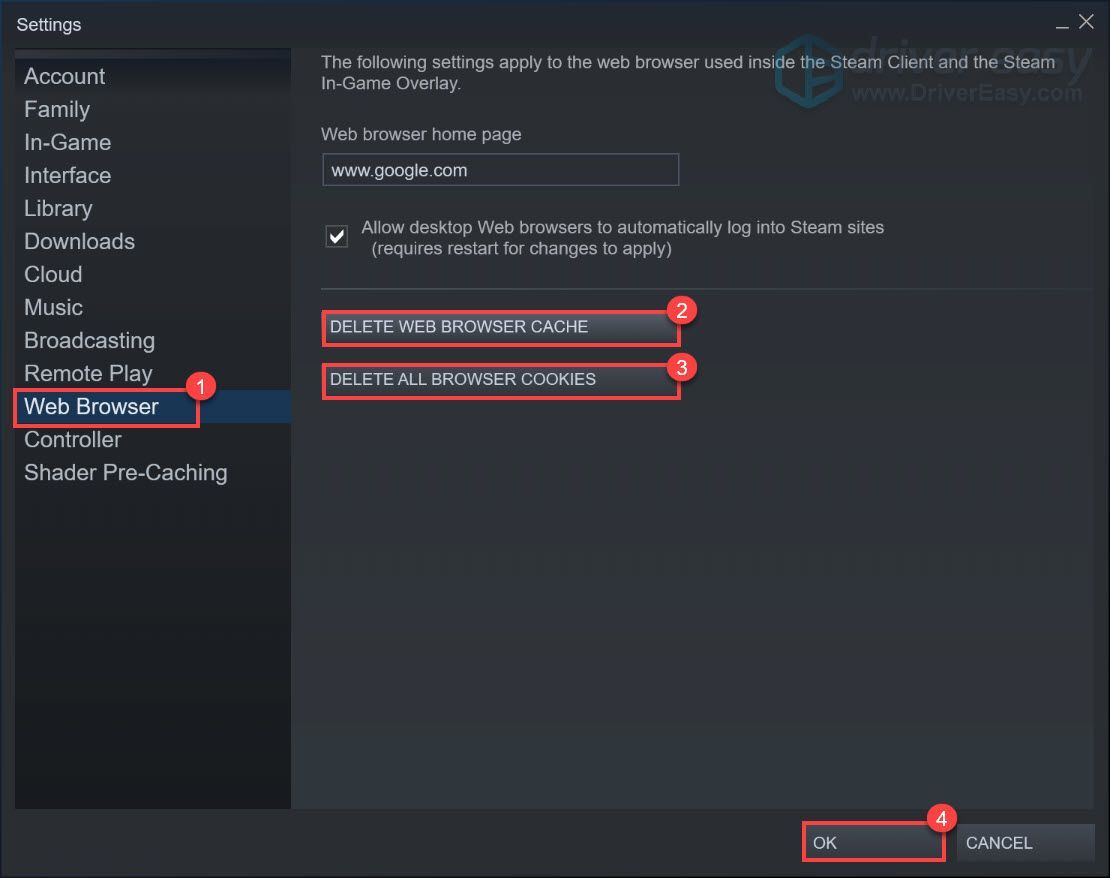
अब आपका स्टीम क्लाइंट सामान्य रूप से चलना चाहिए। यदि ब्लैक स्क्रीन समस्या बनी रहती है, तो आपको चाहिए ऐप कैश हटाएं ।
फिक्स 3: ऐप कैश हटाएं
आपके स्टीम डायरेक्टरी में ऐप कैश आपके स्टीम ऐप के बारे में विभिन्न डेटा संग्रहीत करता है और अनिवार्य रूप से यह आपके द्वारा खोले जाने वाले स्टीम को सुनिश्चित करने के लिए हर बार छोटे विवरणों को याद रखता है कि अगली बार जब आप स्टीम चलाते हैं, तो चीजें उस तेज़ी से काम करेंगी। हालांकि, कैश के साथ चीजें गलत हो सकती हैं। यह उन चीजों को याद करने से चूक सकता है जो स्टीम के सही तरीके से लोड न होने का एक कारण हो सकता है। इसे ठीक करने के लिए, appcache फ़ोल्डर को हटाने का प्रयास करें। और आपको चिंता करने की आवश्यकता नहीं है क्योंकि यह अगली बार स्टीम खोलने पर पुनः बनाया जाएगा।
1) अपने कीबोर्ड पर, दबाएं विंडोज लोगो कुंजी  तथा है फ़ाइल एक्सप्लोरर खोलने के लिए एक ही समय में।
तथा है फ़ाइल एक्सप्लोरर खोलने के लिए एक ही समय में।
2) पर नेविगेट करें विंडोज (C :)> प्रोग्राम फाइल्स (× 86)> स्टीम स्टीम निर्देशिका में जाने के लिए।
3) कॉपी और पेस्ट करें appcache फ़ोल्डर किसी सुरक्षित स्थान पर कुछ गलत हो जाने पर।
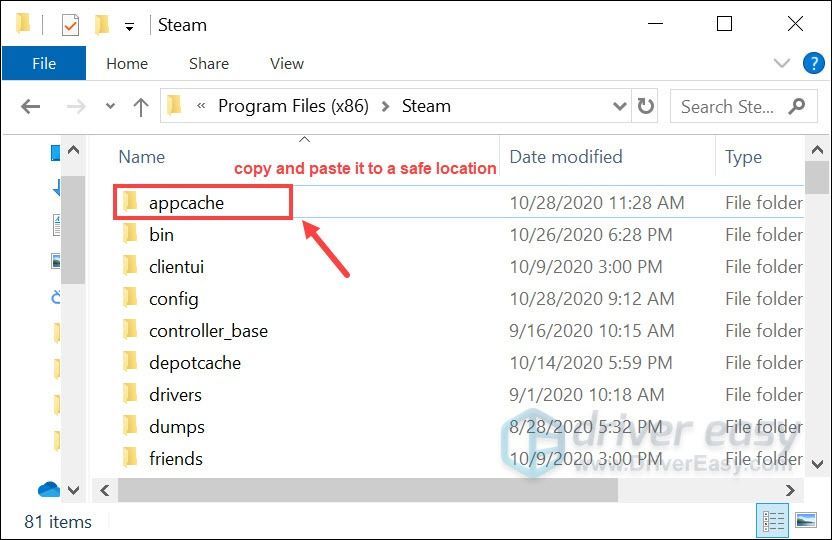
4) अब आप कर सकते हैं ऐपकैशे' फोल्डर हटाएं अपने स्टीम डायरेक्टरी में। फिर स्टीम शुरू करने की कोशिश करें। यदि यह अच्छी तरह से काम करता है, तो आप मूल बैकअप ऐपकेच फ़ोल्डर को जा सकते हैं और हटा सकते हैं क्योंकि एक स्वस्थ नया उसके स्थान पर बनाया जाएगा।
फिक्स 4: स्टीम क्लाइंट बीटा में भाग लें
स्टीम क्लाइंट बीटा में शामिल होने से आप रिलीज़ होने से पहले नवीनतम सुविधाओं का उपयोग कर सकते हैं। एक अद्यतन आपको ब्लैक स्क्रीन समस्या को ठीक करने में मदद कर सकता है।
स्टीम क्लाइंट बीटा में भाग लेने के लिए, नीचे दिए गए निर्देशों का पालन करें:
1) स्टीम रनिंग के साथ, क्लिक करें भाप ऊपरी बाएँ में, फिर चयन करें समायोजन ।
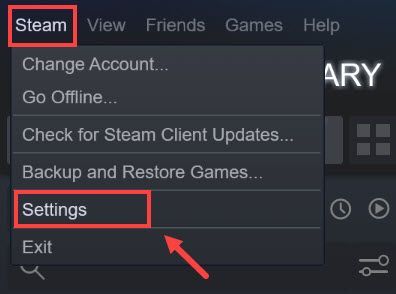
2) का चयन करें लेखा टैब। के नीचे बीटा भागीदारी अनुभाग, क्लिक करें परिवर्तन… बटन।
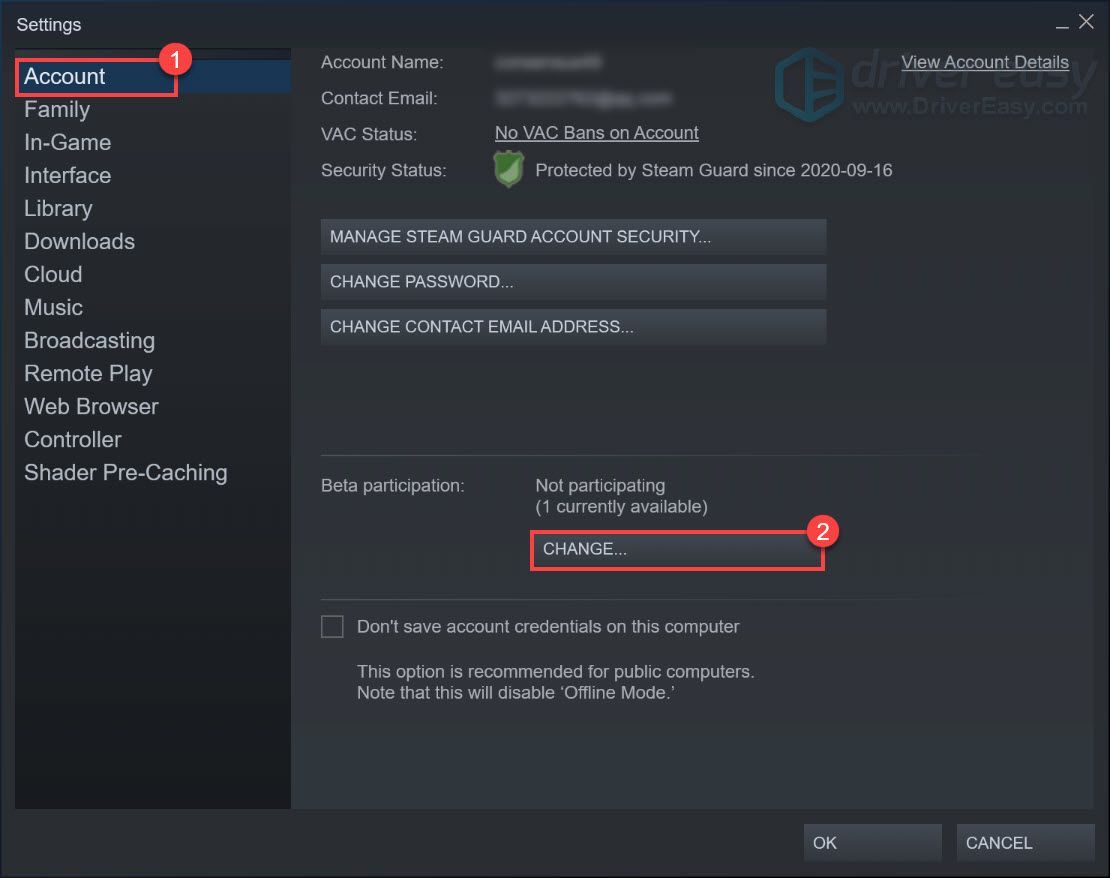
3) ड्रॉप-डाउन सूची से 'स्टीम बीटा अपडेट' चुनें और 'ओके' पर क्लिक करें।
आपको स्टीम को पुनरारंभ करने के लिए प्रेरित किया जाएगा, कृपया 'रिस्टार्ट स्टीम' बटन का चयन करें।
ऐसा करने के बाद, यह देखने के लिए कि क्या समस्या बनी रहती है, स्टीम को पुनः आरंभ करने का प्रयास करें। यदि इसने आपके लिए चाल नहीं चल रही है, तो अगले सुधार की कोशिश करें।
फिक्स 5: अपने स्टीम शॉर्टकट में Add -no-cef-sandbox
कमांड लाइन तर्क -no-CEF-सैंडबॉक्स अगर स्टीम ठीक से लोड नहीं हो रहा है तो आपको वास्तव में क्या चाहिए। यह संभवतः शॉर्टकट में तर्क जोड़कर समस्या को ठीक करने में आपकी सहायता करेगा। यहाँ आप यह कैसे कर सकते हैं:
1) स्टीम से बाहर निकलें। अपने डेस्कटॉप से, स्टीम शॉर्टकट पर राइट-क्लिक करें और चुनें गुण ।
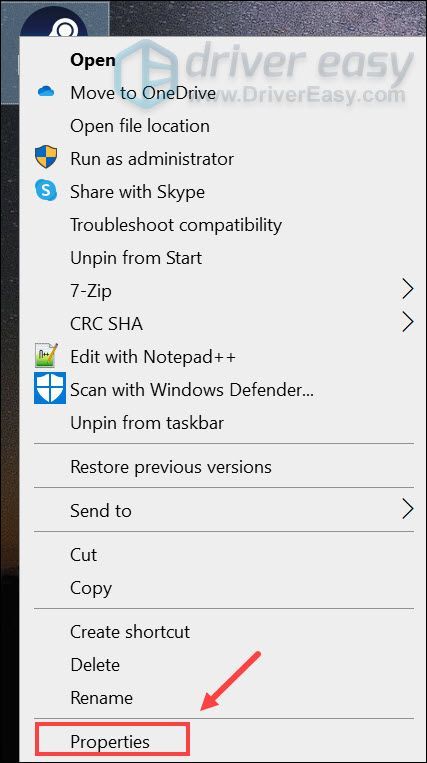
2) क्लिक करें छोटा रास्ता टैब। में लक्ष्य अनुभाग, प्रकार -no-CEF-सैंडबॉक्स अतं मै। तब दबायें लागू करें> ठीक है ।

अब स्टीम क्लाइंट खोलने का प्रयास करें कि यह काम करे।
फिक्स 6: स्टीम को रिइंस्टॉल करें
अगर कुछ भी काम नहीं करता है, तो इसे पुनः स्थापित करने का एक त्वरित तरीका है और अपनी सभी वरीयताओं और खेलों को बरकरार रखते हुए। ऐसा करने के लिए, आप नीचे दिए गए चरणों का पालन कर सकते हैं:
1) स्टीम से बाहर निकलें।
यह सुनिश्चित करने के लिए कि आप स्टीम से पूरी तरह से बाहर निकलें, टास्क मैनेजर खोलें और देखें स्टीम क्लाइंट सेवा तथा स्टीम क्लाइंट वेब हेल्पर । उन पर राइट-क्लिक करें और चुनें अंतिम कार्य ।
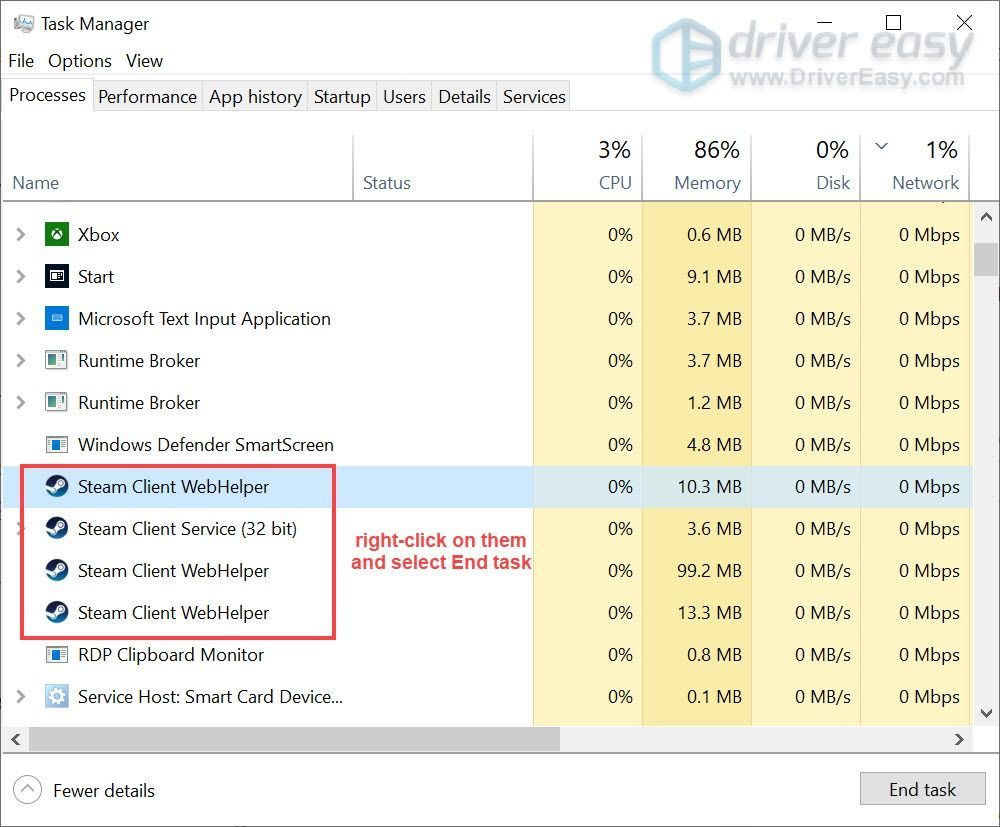
2) अपने कीबोर्ड पर, दबाएं विंडोज लोगो कुंजी  तथा है फ़ाइल एक्सप्लोरर खोलने के लिए एक ही समय में।
तथा है फ़ाइल एक्सप्लोरर खोलने के लिए एक ही समय में।
3) पर नेविगेट करें विंडोज (C :)> प्रोग्राम फाइल्स (× 86)> स्टीम स्टीम निर्देशिका में जाने के लिए।
4) के अलावा सब कुछ हटा दें steamapps , उपयोगकर्ता का आधार - सामग्री, तथा steam.exe (स्टीम एप्लीकेशन) ।
5) डबल-क्लिक करें Steam.exe और इसे फिर से स्थापित करने दें।
निष्कर्ष निकालने के लिए, स्टीम ठीक से लोड नहीं हो रहा है या पुरानी स्क्रीन ड्रायवर दिखा रहा है जो पुराने ग्राफिक्स ड्राइवरों या भ्रष्ट ऐप डेटा के कारण हो सकता है। मुझे उम्मीद है कि आप इस लेख में सुधार की कोशिश करके इसे ठीक कर सकते हैं। यदि आपके कोई प्रश्न या विचार हैं, तो कृपया नीचे एक टिप्पणी दें
![[निश्चित] बाल्डुरस गेट के हकलाने और जमने की समस्या के लिए 6 समाधान](https://letmeknow.ch/img/knowledge-base/57/6-fixes-baldur-s-gate-stuttering-freezing-issues.png)




![[हल किया गया] GeForce अनुभव सेटिंग्स को पुनः प्राप्त करने में असमर्थ](https://letmeknow.ch/img/knowledge/03/geforce-experience-unable-retrieve-settings.jpg)
